So bringen Sie das Off-Screen-Fenster wieder auf Ihren Desktop
Veröffentlicht: 2021-05-16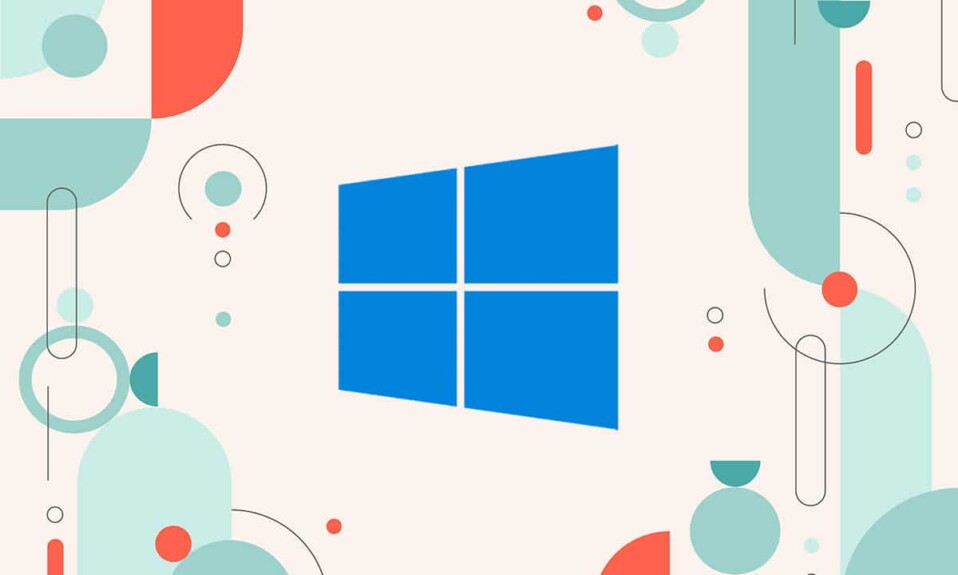
Wenn Sie das Windows-Betriebssystem auf Ihrem System verwenden, können gelegentlich Probleme auftreten. Ein solches Problem ist, wenn Sie eine Anwendung auf Ihrem System starten, aber das Fenster nicht auf Ihrem Bildschirm erscheint, selbst wenn Sie die Anwendung in der Taskleiste sehen können. Es kann frustrierend sein, das falsch platzierte Off-Screen-Fenster nicht wieder auf Ihren Desktop-Bildschirm zu bringen. Um Ihnen bei der Lösung dieses lästigen Problems zu helfen, haben wir daher eine Anleitung, wie Sie mit einigen Tricks und Hacks ein Off-Screen-Fenster wieder auf Ihren Desktop bringen können .
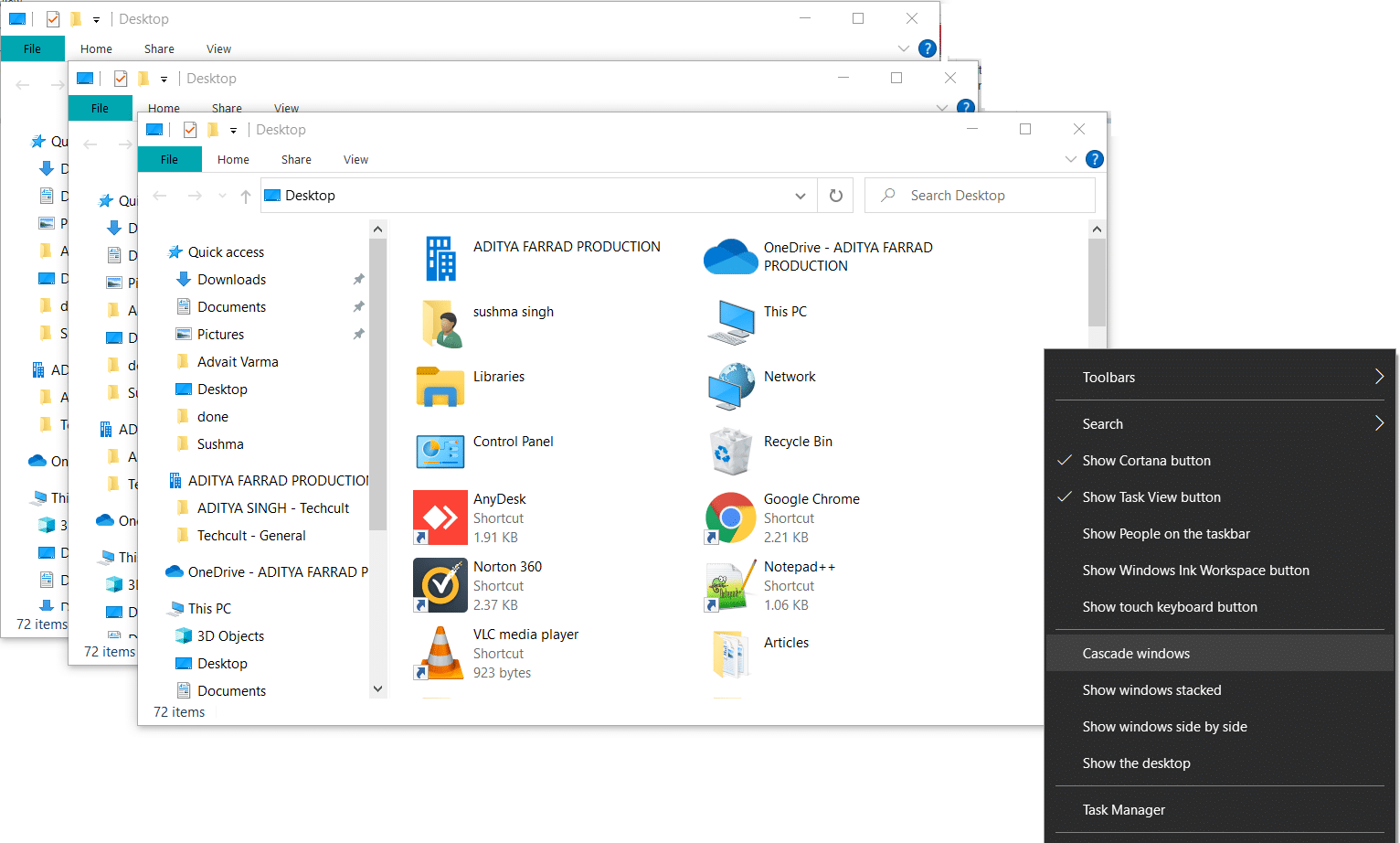
Inhalt
- So bringen Sie das verlorene Fenster wieder auf Ihren Bildschirm
- Grund dafür, dass das Off-Screen-Fenster nicht auf Ihrem Desktop-Bildschirm angezeigt wird
- Methode 1: Verwenden Sie Cascade-Windows-Einstellungen
- Methode 2: Verwenden Sie den Bildschirmauflösungstrick
- Methode 3: Verwenden Sie die Maximierungseinstellung
- Methode 4: Verwenden Sie Tastaturtasten
So bringen Sie das verlorene Fenster wieder auf Ihren Bildschirm
Grund dafür, dass das Off-Screen-Fenster nicht auf Ihrem Desktop-Bildschirm angezeigt wird
Es kann mehrere mögliche Gründe dafür geben, dass das Anwendungsfenster nicht auf Ihrem Desktop-Bildschirm angezeigt wird, selbst wenn die Anwendung in der Taskleiste Ihres Systems ausgeführt wird. Der häufigste Grund für dieses Problem ist jedoch, wenn Sie Ihr System von einem sekundären Monitor trennen, ohne die Einstellung „Desktop erweitern“ auf Ihrem System zu deaktivieren. Manchmal verschiebt die von Ihnen ausgeführte Anwendung das Fenster aus dem Bildschirm, verschiebt es jedoch zurück auf Ihren Desktop-Bildschirm.
Wenn Sie sich fragen, wie Sie ein Off-Screen-Fenster wieder auf den Bildschirm bringen können, listen wir die Hacks und Tricks auf, die Sie auf Ihrem Windows-System ausprobieren können, um das falsch platzierte Fenster wiederherzustellen. Wir listen die Tricks für alle Versionen des Windows-Betriebssystems auf. Sie können versuchen, zu überprüfen, was auf Ihrem System funktioniert.
Methode 1: Verwenden Sie Cascade-Windows-Einstellungen
Um ein ausgeblendetes oder falsch platziertes Fenster wieder auf Ihren Desktop-Bildschirm zu bringen, können Sie die Einstellung „Cascade Windows“ auf Ihrem Desktop verwenden. Die Cascade Window-Einstellung ordnet alle Ihre geöffneten Fenster in einer Kaskade an und bringt dadurch das Off-Screen-Fenster wieder auf Ihren Desktop-Bildschirm.
1. Öffnen Sie ein beliebiges Anwendungsfenster auf Ihrem Desktop-Bildschirm.
2. Klicken Sie nun mit der rechten Maustaste auf Ihre Taskleiste und wählen Sie Cascade Windows.
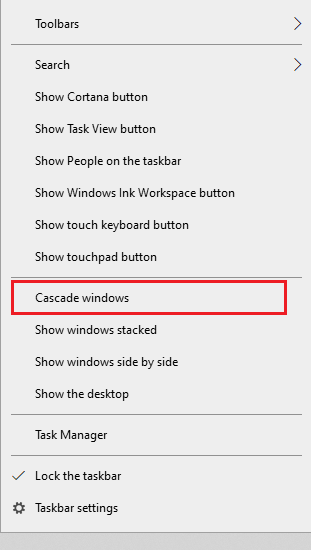
3. Ihre geöffneten Fenster werden sofort auf Ihrem Bildschirm ausgerichtet.
4. Schließlich können Sie das Off-Screen-Fenster über die Popup-Fenster auf Ihrem Bildschirm finden.
Alternativ können Sie auch mit der rechten Maustaste auf Ihre Taskleiste klicken und die Option „Fenster gestapelt anzeigen“ auswählen, um alle geöffneten Fenster gestapelt auf einem Bildschirm anzuzeigen.
Methode 2: Verwenden Sie den Bildschirmauflösungstrick
Manchmal kann das Ändern der Anzeigeauflösung Ihnen helfen, das verlorene oder nicht auf dem Bildschirm angezeigte Fenster wieder auf Ihren Desktop zu bringen. Sie können die Bildschirmauflösung auf einen niedrigeren Wert ändern, da dies dazu führt, dass die geöffneten Fenster neu angeordnet und auf Ihrem Desktop-Bildschirm angezeigt werden. So bringen Sie falsch platzierte Off-Screen-Fenster wieder auf Ihren Desktop, indem Sie die Bildschirmauflösung ändern:
1. Klicken Sie auf Ihre Windows-Taste und suchen Sie in der Suchleiste nach Einstellungen.
2. Wechseln Sie in den Einstellungen zur Registerkarte System.
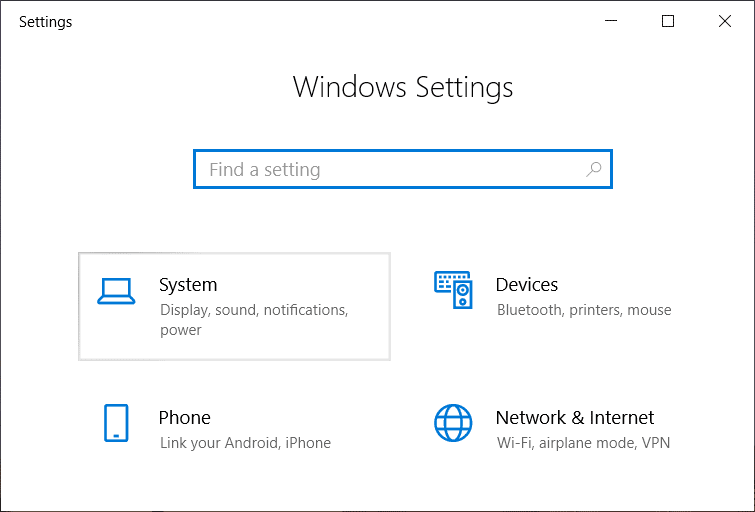
3. Klicken Sie im Bereich auf der linken Seite auf Anzeige .
4. Klicken Sie abschließend auf das Dropdown-Menü unter Anzeigeauflösung , um die Auflösung Ihres Systems zu verringern.

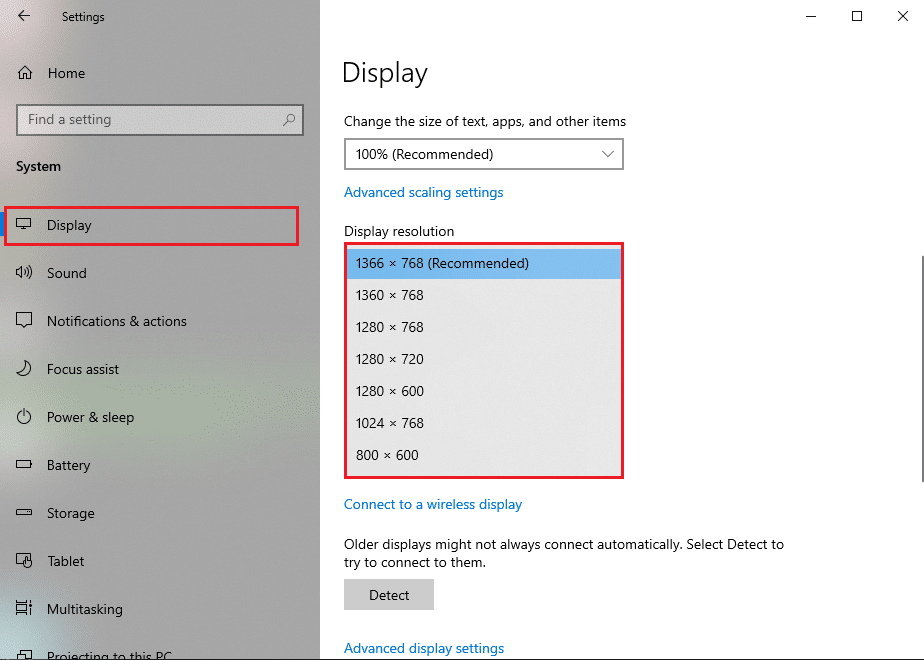
Sie können die Auflösung manipulieren, indem Sie sie verringern oder maximieren, bis das Off-Screen-Fenster wieder auf Ihrem Desktop-Bildschirm angezeigt wird. Sie können zur normalen Auflösung zurückkehren, sobald Sie das verlorene Fenster gefunden haben.
Lesen Sie auch: 2 Möglichkeiten zum Ändern der Bildschirmauflösung in Windows 10
Methode 3: Verwenden Sie die Maximierungseinstellung
Sie können die Maximierungsoption verwenden, um das Off-Screen-Fenster wieder auf Ihren Bildschirm zu bringen. Wenn Sie sehen, dass die Anwendung in der Taskleiste Ihres Systems ausgeführt wird, Sie das Fenster jedoch nicht sehen können. In dieser Situation können Sie diesen Schritt ausführen:
1. Halten Sie die Umschalttaste gedrückt und klicken Sie mit der rechten Maustaste auf die laufende Anwendung in Ihrer Taskleiste.
2. Klicken Sie nun auf die Maximierungsoption , um den Off-Screen wieder auf Ihren Desktop zu bringen.

Methode 4: Verwenden Sie Tastaturtasten
Wenn Sie das Off-Screen-Fenster immer noch nicht auf Ihren Hauptbildschirm zurückbringen können, können Sie den Tastaturtasten-Hack verwenden. Diese Methode beinhaltet die Verwendung verschiedener Tasten auf Ihrer Tastatur, um das falsch platzierte Fenster wiederherzustellen. So bringen Sie ein Off-Screen-Fenster mithilfe der Tastaturtasten wieder auf Ihren Desktop. Sie können diese Schritte für Windows 10, 8, 7 und Vista einfach befolgen:
1. Der erste Schritt besteht darin , die laufende Anwendung aus Ihrer Taskleiste auszuwählen . Sie können die Alt+-Registerkarte gedrückt halten, um die Anwendung auszuwählen.
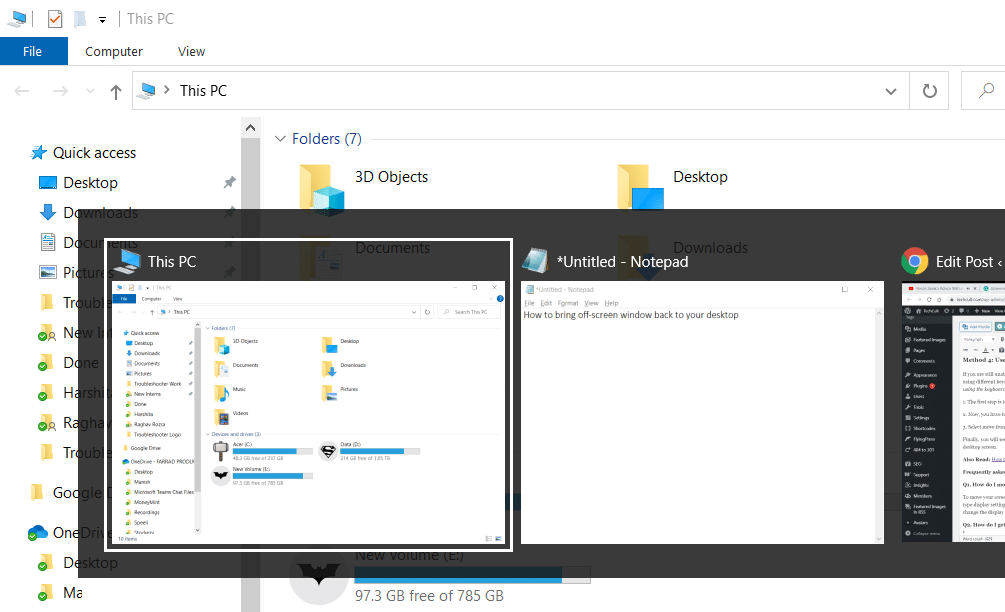
2. Jetzt müssen Sie die Umschalttaste auf Ihrer Tastatur gedrückt halten und in der Taskleiste mit der rechten Maustaste auf die laufende Anwendung klicken.
3. Wählen Sie Verschieben aus dem Popup-Menü.
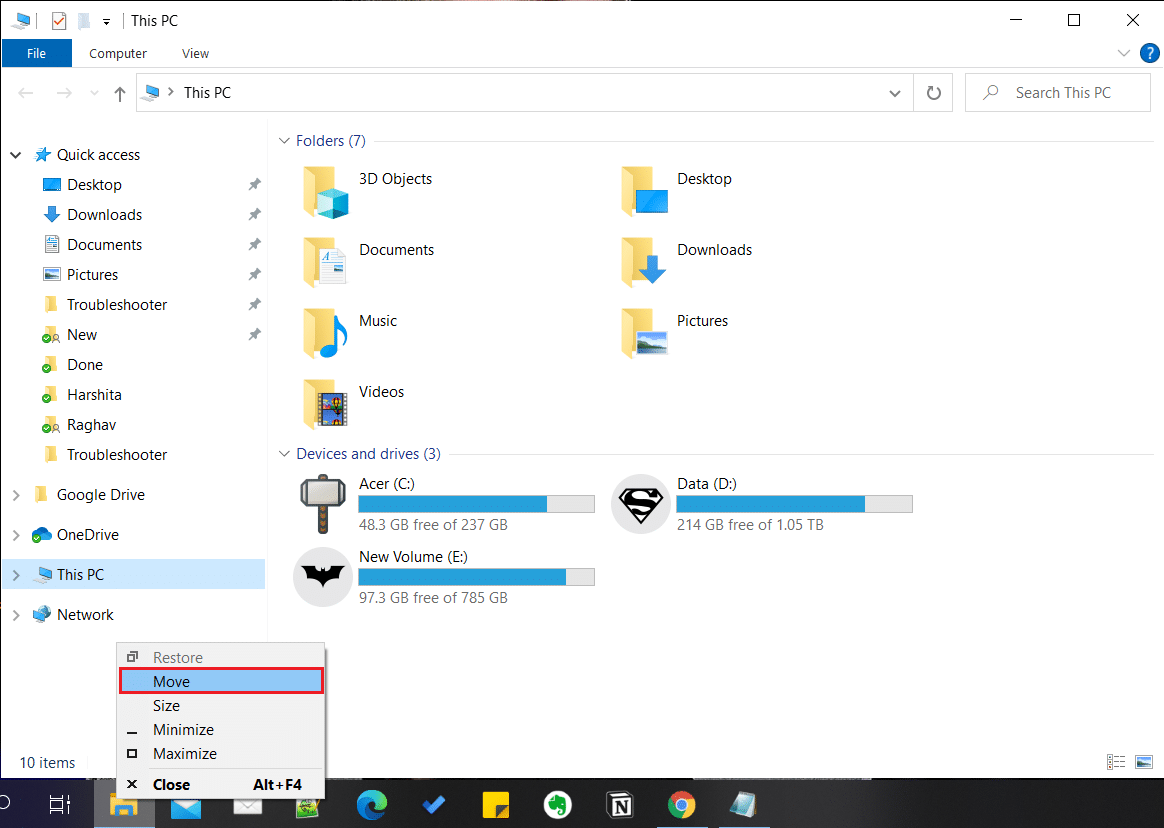
Schließlich sehen Sie einen Mauszeiger mit vier Pfeilen. Verwenden Sie die Pfeiltasten auf Ihrer Tastatur, um das Off-Screen-Fenster zurück auf Ihren Desktop-Bildschirm zu verschieben.
Häufig gestellte Fragen (FAQs)
Q1. Wie bewege ich meinen Bildschirm zurück in die Mitte?
Um Ihren Bildschirm wieder in die Mitte zu verschieben, müssen Sie auf die Anzeigeeinstellungen Ihres Systems zugreifen. Tippen Sie auf Ihrem System auf die Windows-Taste und geben Sie Anzeigeeinstellungen ein. Alternativ können Sie mit der rechten Maustaste irgendwo auf Ihrem Desktop-Bildschirm klicken und zu den Anzeigeeinstellungen gehen. Ändern Sie unter Anzeigeeinstellungen die Anzeigeausrichtung auf Querformat, um Ihren Bildschirm wieder in die Mitte zu bringen.
Q2. Wie bekomme ich ein Fenster zurück, das außerhalb des Bildschirms liegt?
Um ein verlorenes Fenster wieder auf Ihren Desktop-Bildschirm zu bringen, können Sie die Anwendung in Ihrer Taskleiste auswählen und mit der rechten Maustaste klicken. Jetzt können Sie die Kaskadeneinstellung auswählen, um alle geöffneten Fenster auf Ihren Bildschirm zu bringen. Darüber hinaus können Sie auch die Option „Fenster gestapelt anzeigen“ auswählen, um das Fenster außerhalb des Bildschirms anzuzeigen.
Q3. Wie verschiebe ich ein Fenster, das sich außerhalb des Bildschirms von Windows 10 befindet?
Um ein Fenster zu verschieben, das sich unter Windows 10 außerhalb des Bildschirms befindet, können Sie ganz einfach den Bildschirmauflösungstrick verwenden, den wir in unserem Handbuch erwähnt haben. Alles, was Sie tun müssen, ist die Bildschirmauflösung zu ändern, um das Off-Screen-Fenster wieder auf Ihren Desktop zu bringen.
Empfohlen:
- Änderungen der Bildschirmauflösung selbst beheben
- Fix Bildschirmauflösung kann in Windows 10 nicht geändert werden
- Profilbild im Zoom-Meeting statt Video anzeigen
- Beheben Sie, dass die Windows 10-Startschaltfläche nicht funktioniert
Wir hoffen, dass die obigen Vorschläge hilfreich waren und Sie das Off-Screen-Fenster wieder auf Ihren Desktop bringen konnten. Wenn Sie andere Möglichkeiten kennen, Ihr Smartphone ohne Netzschalter einzuschalten, können Sie uns dies in den Kommentaren unten mitteilen.
